Hogyan kell telepíteni Fusion Repository Kodi
Tartalomjegyzék:
- lépésről-lépésre útmutató telepítése Fusion Kodi
- Fusion alternatívák
- összefoglalva
Fusion szolgál adattárként a Kodi Media center, mivel lehetővé teszi TVAddons Fusion Kodi Repository könnyen telepíthető. A Fusion Kodi Repository eltűnése óta a Kodi világa soha nem volt azonos. De a jó hír az, hogy az egyik legfontosabb harmadik féltől származó kiegészítő tvaddons visszatért! Ami azt jelenti, hogy a fúzió is.
a csapat mögött TVAddons.ag most él alatt TVAddons.co., A Fusion installer a Kodi legnépszerűbb tárolója más kiegészítők telepítéséhez gond nélkül, a legjobb pedig az, hogy automatikusan telepíti az addon hivatalos tárolóját is.

a Kodi számos harmadik féltől származó kiegészítőt támogat. Javasoljuk, hogy használja a Kodi VPN-t ilyen kiegészítőkkel, hogy biztosítsa a teljes online biztonságot, a magánéletet, valamint a korlátozott tartalom elérését az Ön kényelme érdekében.
a felhasználók többféle módon telepíthetik a Tvaddons Fusion Kodi-t., Itt, ebben a blogban, megtudhatja telepítési útmutató Fusion Kodi, hogy a legjobb online streaming élményt.
kezdjük!
lépésről-lépésre útmutató a Fusion telepítéséhez a Kodi-n
1. lépés:
keresse meg a beállításokat fogaskerék a Kodi kezdőképernyőjének bal felső sarkában.
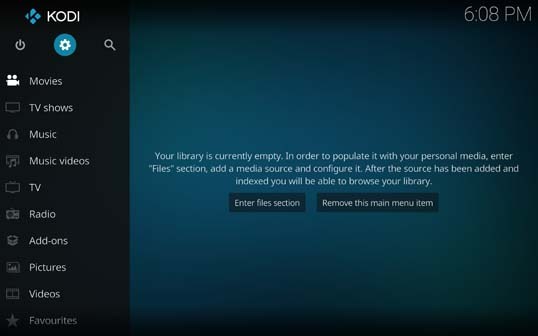
2.lépés:
válassza ki a Rendszerbeállítások menüt.,
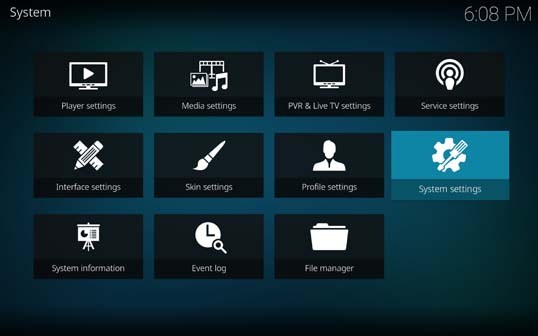
3.lépés:
keresse meg a kiegészítők lapot a függőleges menüsorból.
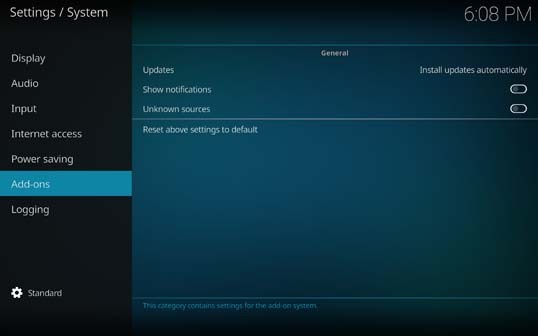
4.lépés:
kattintson az Ismeretlen források mezőre.
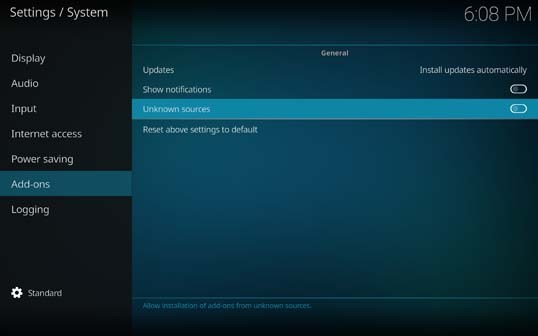
5.lépés:
kattintson az Igen gombra annak megerősítéséhez, hogy engedélyezni kívánja a Kodi addonokat nem hivatalos forrásokból.
6. lépés:
most, hogy az ismeretlen forrás engedélyezve van, visszatérhet az előző menübe.
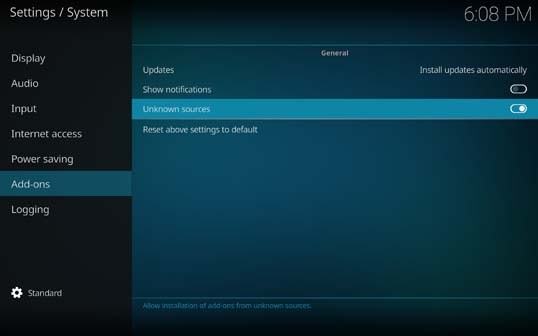
7.lépés:
válassza ki a fájlkezelő menüt.,
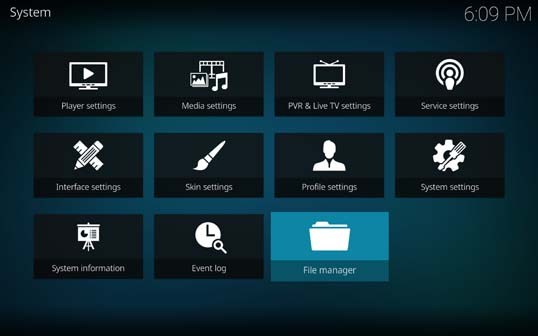
8.lépés:
kattintson a forrás hozzáadása funkció
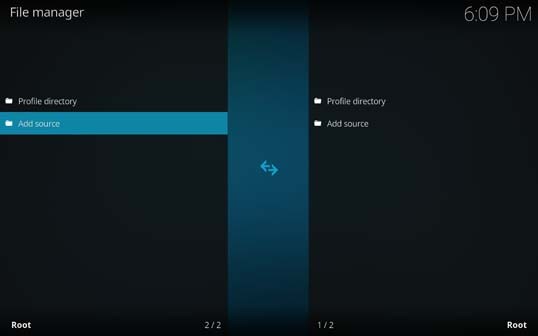
9. lépés:
kattintson a <None> az Enter the paths vagy Tallózás a média helyek címsorában.
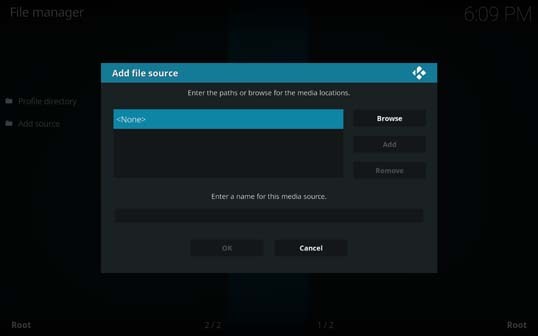
10.lépés:
a képernyőn megjelenő billentyűzet segítségével http://fusion.tvaddons.co majd nyomja meg az OK gombot.,
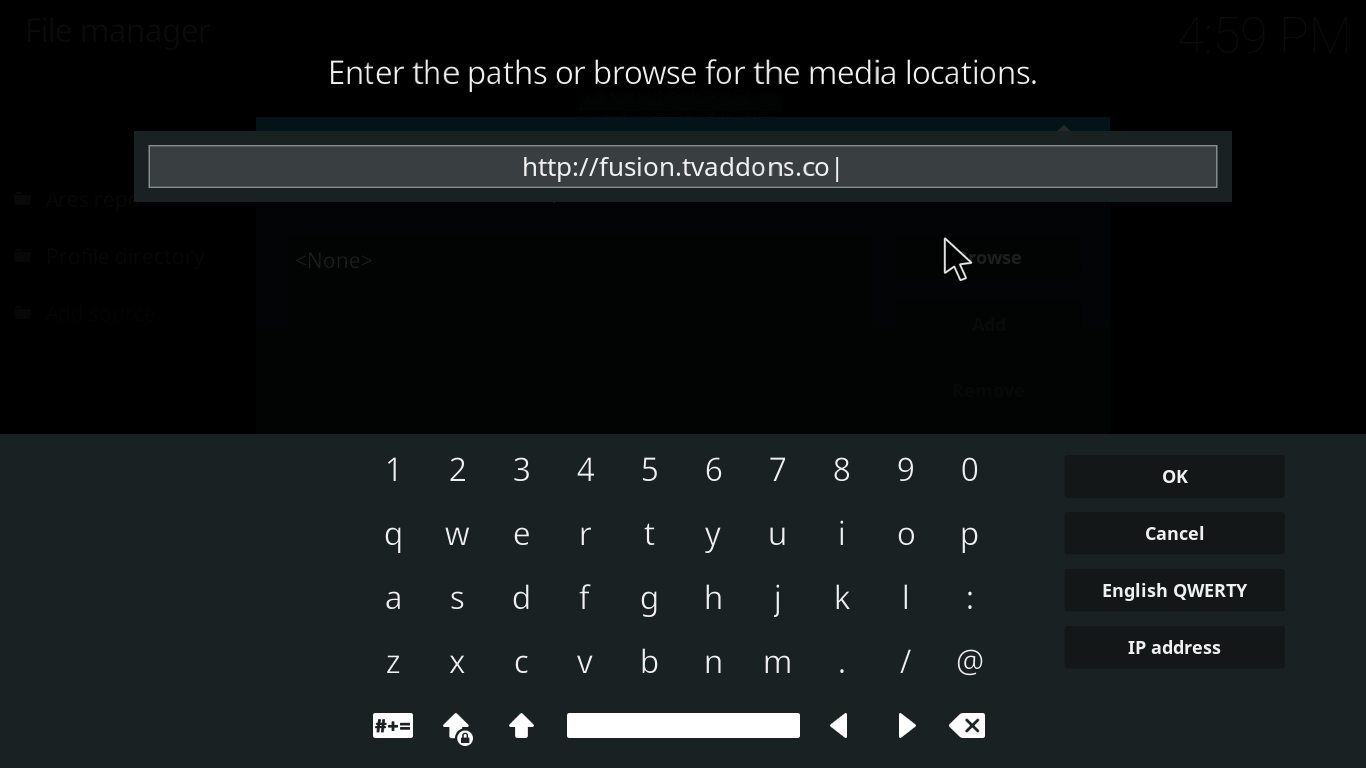
11.lépés:
kattintson az alsó beviteli mezőbe az Enter a name for this media source címsor alatt.
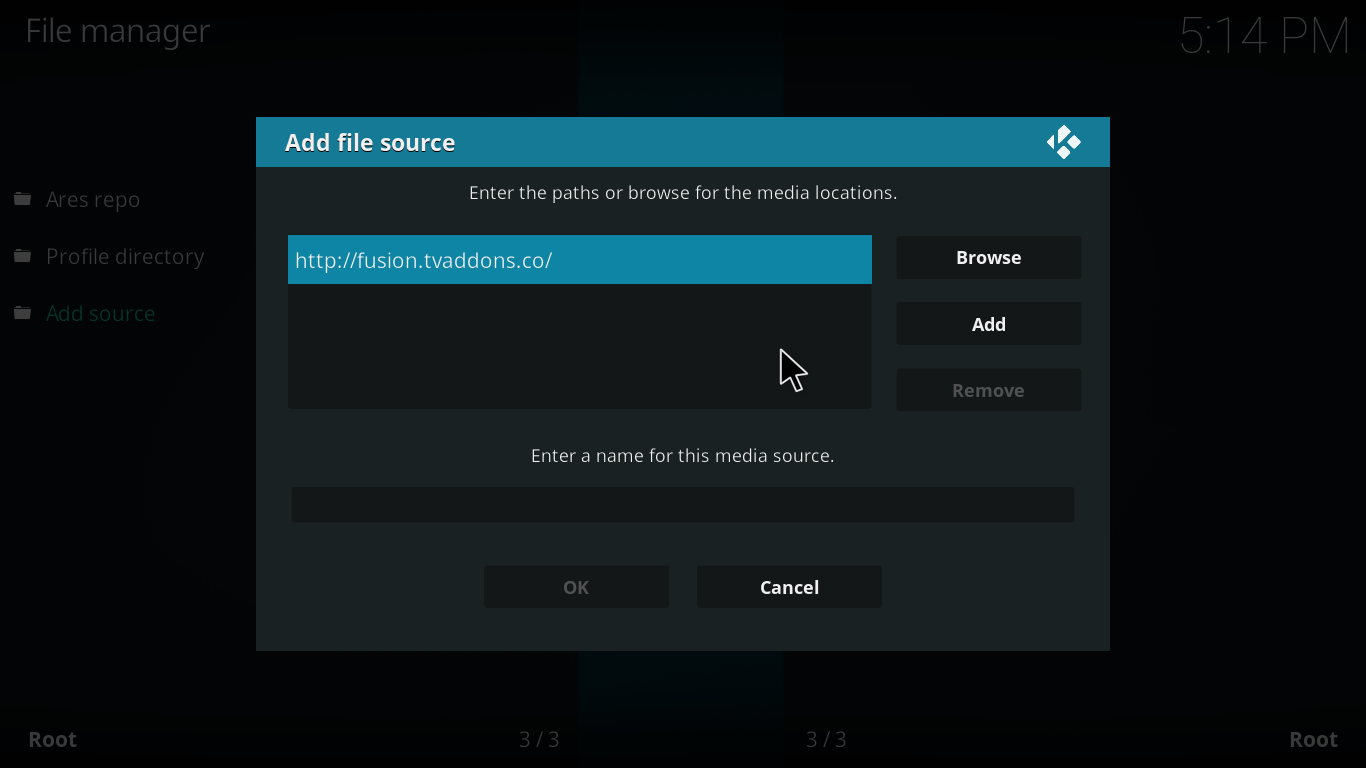
12. lépés:
a képernyőn megjelenő billentyűzet segítségével nyomja meg az OK gombot.
13. Lépés:
kattintson az ablak alján található OK gombra.
14. lépés:
most, hogy a fúziós forrás hozzáadásra került, visszatérhet a Kodi kezdőképernyőjére.
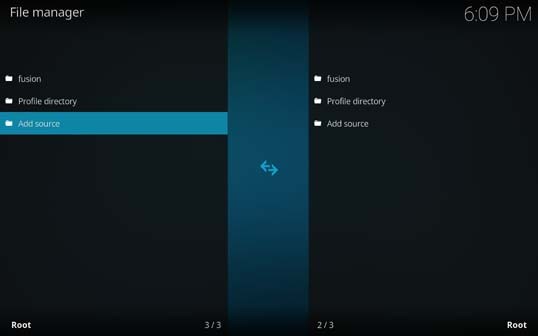
15.lépés:
keresse meg a függőleges menüsor Addons lapját.,
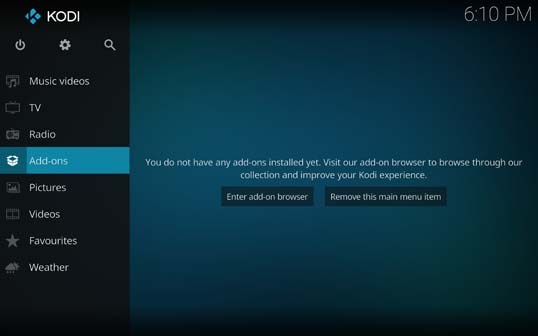
16.Lépés:
kattintson a képernyő jobb oldalán található Addon böngésző (doboz ikon) gombra.
17. lépés:
kattintson a telepítés Zip fájlból funkcióra.
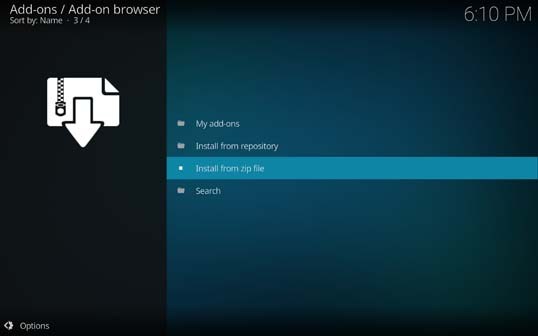
18.lépés:
válassza ki a fúziós forrást a listából.
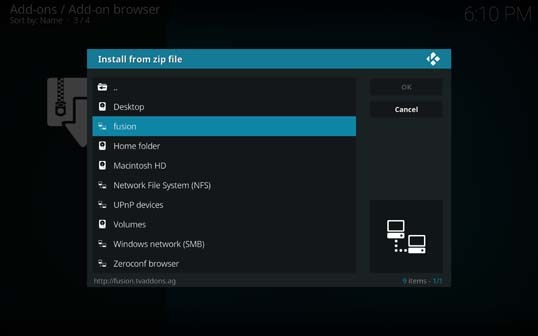
19.lépés:
válassza a Start-here
20. lépés:
Ezután válassza a plugin lehetőséget.program.indigo-x. x.x.,zip
21. lépés:
várja meg a bővítmény engedélyezett értesítését
22. lépés:
menjen vissza a kezdőképernyőre, válassza ki a kiegészítőket, az Indigo bővítmény pedig a Program kiegészítő részében lesz.
Ez elvezet minket a végén ez a lépésről-lépésre útmutató, hogyan kell telepíteni fusion Kodi telepítő tvaddons, a legnépszerűbb add-on Kodi. Előnyei tvaddons van, hogy most már könnyen nézni az összes kedvenc TV-műsorok, Filmek, sportesemények végső magánélet, luxus.,
fúziós alternatívák
bár a fúzió visszatérhet, nem zárjuk ki alternatíváit csak abban az esetben. Ezek közé tartoznak és nem korlátozódnak az Adryan List Repository-ra, a KodilRepo-ra, a Dandy Media-ra és egyszerűen a Caz repo-ra.
Adryan List Repository
között sokféle add-on elérhető Fusion, AceStream add-on dolgozott BitTorrent protokoll. És ez nem egy szokványos kiegészítő, inkább saját médialejátszója van. Beszélj remek streaming tapasztalat. Eddig az Adryan List Repository-n keresztül volt elérhető. Még nem látni, hogy visszatér-e a fúzióhoz.,
KodilRepo
olyan kiegészítők, mint a Castaway vagy a Zem TV, már elérhetők a Kodil Repo-n keresztül.
Dandy Media
nem is olyan régen, a Fusion Repository segítségével lehetett elérni a különböző műfajok szuper rajzfilm tartalmát. De mivel a késő, szuper Rajzfilmek Kodi add-on keresztül érhető Dandy Media.















